驱动人生小编经常强调驱动程序很重要,但其实在安装驱动程序时,还需要获得系统的签名才可以正常运作,如果没有这份“邀请函”,就无法安装驱动。
近期就有用户反馈说发现电脑启用了驱动程序安装强制签名,导致驱动不能正常安装,今天驱动人生小编就来分享1个Win10电脑驱动程序强制签名的解决办法吧!

第一步:打开【开始】菜单,点击【设置】,在【设置】页面中点击【更新和安全】。
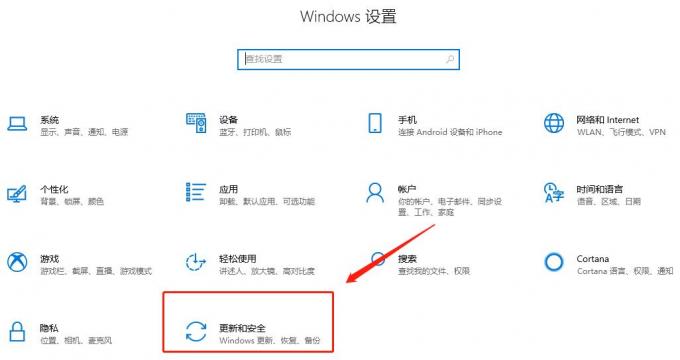
第二步:点击左侧【恢复】,在高级启动处,点击【立即重新启动】。
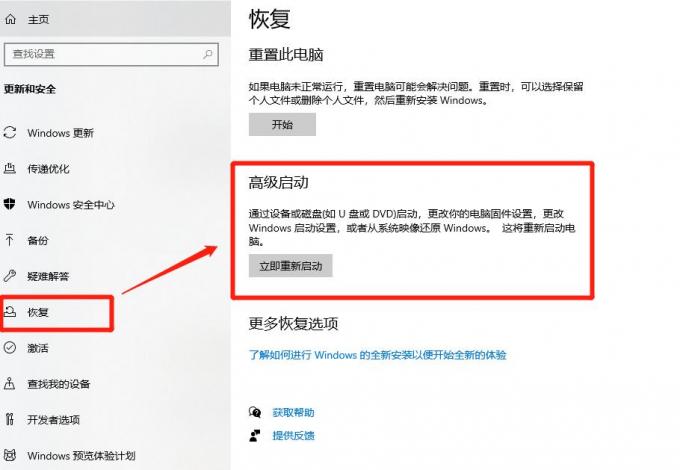
第三步:在重启时会进入以下界面,点击【疑难解答】。
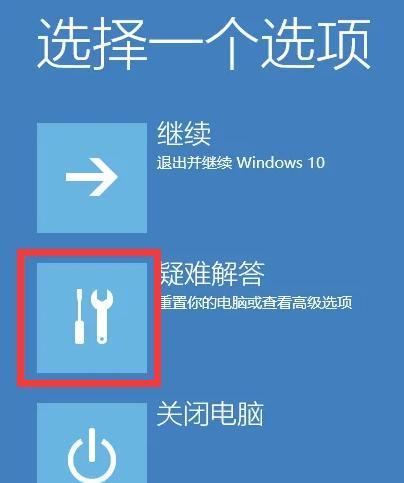
第四步:点击【高级选项】。
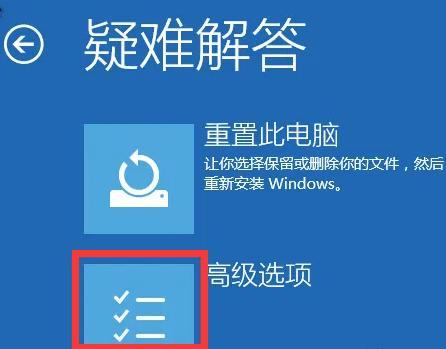
第五步:点击【启动设置】。

第六步:在启动设置界面中的右下角点击【重启】。
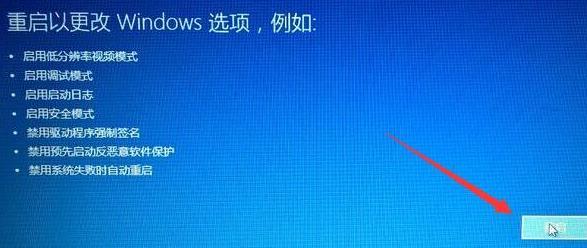
第七步:此时电脑会再次重启,在重启后重复以上步骤到【启动设置界面】,按F7【禁用驱动程序强制签名】即可。

以上就是禁用驱动程序强制签名的解决方法,更多驱动相关解决方案敬请关注驱动人生。



